Промјена иконе налепнице у Виндовс-у

- 1610
- 514
- Jermaine Klein
Креативна особа вероватно неће пристати да ради са налепницама које се понављају на свим рачунарима. Чини се да је то само на први поглед да је промена ових малих цртежа прилично тешка. У ствари, посједовање информација о томе како променити слику ознаке на радној површини, накнадно можете да креирате нову слику за иконе одређених програма најмање сваког дана.

Промена досадне иконе за ознаку диверзификује рутину рада у оперативном систему Виндовс.
Главна ствар је да то није напорно за вас, већ алгоритам акција, како да своју слику стави на етикету или већ обављате још једну промену, било је јасно. Потврђујемо да заиста нема потешкоћа, али резултат рада ће вам удовољити, јер ће радна површина постати креативна, а не као и други.
Проучите препоруке о томе како да креирате икону за ознаку и пређите на акцију.
Процес креирања
Дакле, сваки рачунар има свој системски мали цртеж који се појављује на радној површини ако га желите да га отворите. Међутим, исти програм на столовима радне површине различитих рачунара биће у пратњи исте слике. Добро је ако вам таква слика потпуно одговара. Међутим, нажалост, неки су корисници суочени са чињеницом да инсталиране иконе изазивају негативне емоције, иритацију.
Наравно, не бисте требали радити са таквим негативним, ефикасност ће бити ниска, а расположење је стално страшно. Боље је променити слику на одговарајућу икону пречице, која ће забављати вашу личну креативну машту.
Алгоритам акција
Дакле, нема потребе да питате своје пријатеље како да креирају икону за налепницу, али непрестано се спотакну на тишину тишину, јер сами су само површно сопствене информације о томе како да промене слику етикете. Боље је одмах поверити искусним корисницима, проучавати своје препоруке о томе како да брзо промени икону налепнице.
Само се морате угодно у столици, прочитајте све препоруке о томе како да креирате икону, а затим одмах почните да обављате практичне акције. У почетку би требало да одаберете објект чија икона желите да промените. Кликните на њега десном тастером миша, у менију који се отвара, спустите свој поглед на доле, тамо ћете пронаћи линију "Својства".

Кликните на овај параметар да бисте отворили потребни дијалошки оквир у којем постоји шест картица. Сви им им не требају, занима нас само картица "Лабел", идите на ову картицу.
Пажња. Желео бих да приметим да у већини случајева приликом отварања дијалошког оквира одмах паднете на ову картицу, само у најзанимљивијим случајевима могу се отворити и друге картице.Сада вам нудимо поново да ниже не можемо да смањимо. Три дугмета ће се налазити тамо, међу којима је ваш избор заустављања на средњем дугмета "Промените налепницу".
Ово је дугме да нам је потребно ако одлучите да схватите како променити икону било које налепнице.
Дакле, кликните на ово дугме да бисте отворили следећи важан прозор који нам омогућава да се приближимо циљу, како направити икону за пречицу још један корак.
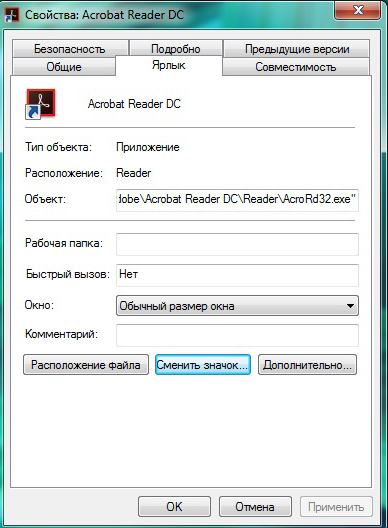
Не журите да се нервирате када видите прозор који је отворио, у којем се систем "љубазно" нуди да се икона учини по вашем нахођењу, а сама у потпуности ограничава избор, нудећи само једну икону, која је већ инсталирана за програм.
Нема ништа лоше у томе, јер сте одлучили да схватите како да се промените или како да креирате икону, а затим следите самоуверено до краја.
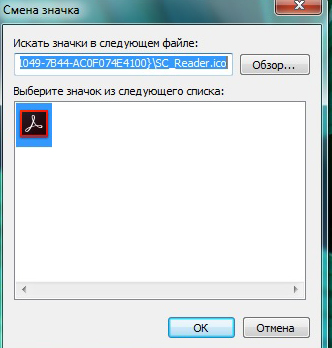
У овом прозору ћете пронаћи дугме "Преглед", користите га на "паве" пут до директорија који нам је потребан, омогућавајући не само да схватим како да направите нову "фиоку", већ готово све то да применимо.

Мораћете да наведете пут до подмаркета "Схелл32.ДЛЛ ", смештен у систему" Систем32 ". И где се ова мапа налази, сигурни смо да знате. Ако не, само у случају да вам кажемо да је то у фолдеру Виндовс који се налази на систему Диск "Ц".
Сада, када сте наставили на назначеном путу, отвориће се више варијанти свих врста малих "цртежа" пре вас. Не покушавајте да их рачунате, једноставно ће вам требати пуно времена, само прегледати ову "колекцију", изаберите опцију која вас највише импресионира.

Даље, како да направите нове "цртеже", како да га промените, то ће вам бити прилично једноставно за вас. Изаберите ону коју вам се стварно свиђа и кликните на дугме Традиционално пристанак "ОК".
Сада можете сигурно затворити све отворене прозоре и дивити се чињеници да сте успели да добијете оригиналну икону за програм. Успут, можете да промените и слику и мапе, а не само одређене цртеже за програме.
Након што креативни елемент створићете, донеће морално задовољство, биће вам тешко одупрати се да не замените неке друге пречице. Ово је твоје право, ако желите, дјеловати, посебно јер је како да промените такве значке које сте већ смислили и не требају вам трећа помоћ.

